Si vous possédez de nombreux fichiers vidéo au format MPEG, une bonne solution consiste à les graver sur DVD. Cela permet de créer un disque physique lisible sur la plupart des lecteurs DVD et ordinateurs plus anciens, et d'assurer une compatibilité et une accessibilité accrues sans logiciel multimédia spécifique ni streaming numérique. Ce processus convertit les fichiers MPEG numériques au format vidéo DVD standard, les rendant ainsi lisibles universellement. Suivez-nous pour découvrir la procédure détaillée. graver MPEG sur DVD de 3 manières simples.
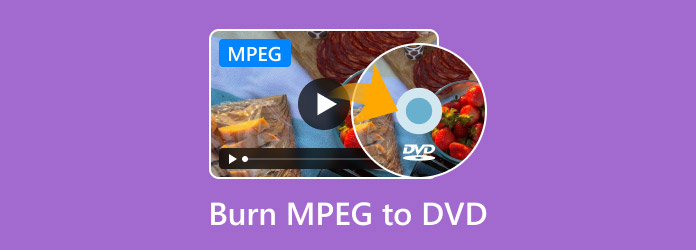
- 1. Qu'est-ce que le MPEG et pourquoi le graver sur DVD ?
- 2. Comment graver gratuitement du MPEG sur DVD avec DVD Creator
- 3. Comment graver gratuitement du MPEG sur DVD avec DVDStyler
- 4. Comment graver gratuitement du MPEG sur DVD avec BurnAware Free
- 5. Problèmes courants et dépannage
- 6. FAQ
1. Qu'est-ce que le MPEG et pourquoi le graver sur DVD ?
Vous connaissez peut-être le MPEG, mais si on vous demande ce que c'est, vous ignorez sa signification précise. Le MPEG, ou Moving Picture Experts Group, est un groupe qui établit des directives pour la compression audio et vidéo. Les normes les plus populaires de cette famille sont MPEG-1, MPEG-2 et MPEG-4.
MPEG-1 : La norme MPEG-1 originale a été créée pour la vidéo de qualité VHS. Les CD vidéo (VCD) et les fichiers musicaux MP3 sont ses applications les plus connues.
MPEG-2 : Amélioration du MPEG-1, le MPEG-2 est la norme utilisée pour les diffusions de télévision numérique, les DVD et certains systèmes câblés et satellites. Comparé au MPEG-1, il offre une meilleure qualité, mais les fichiers sont plus volumineux.
MPEG-4 : Pour le multimédia amélioré, la vidéo mobile et le streaming web, le MPEG-4 est une norme plus efficace et plus flexible. Basés sur le MPEG-4, des formats comme le MP4 et des codecs comme le H.264 offrent une qualité supérieure à des tailles de fichier nettement inférieures à celles du MPEG-2.
Pourquoi graver des fichiers MPEG sur DVD ? Voici quelques raisons courantes :
Lecture universelle : Vous pouvez utiliser presque n'importe quel lecteur DVD autonome avec un disque DVD-Vidéo correctement gravé. Graver du MPEG sur DVD permet de regarder vos films sur un téléviseur sans ordinateur, lecteur multimédia spécifique ni connexion internet.
Archivage et conservation : Vous pouvez créer une archive physique et durable de vos vidéos MPEG grâce aux DVD. Un DVD bien entretenu offre une sauvegarde fiable, contrairement aux contenus numériques, susceptibles d'être corrompus ou perdus en cas de panne de disque dur. Vos vidéos personnelles, vos précieux souvenirs et autres contenus importants peuvent ainsi être préservés.
Offrir et partager : Les titres, chapitres et menus vidéo peuvent être créés avec un logiciel de création de DVD. Cela simplifie l'organisation et la navigation entre plusieurs fichiers MPEG sur un même disque, comme pour un film DVD commercial.
2. Comment graver gratuitement du MPEG sur DVD avec DVD Creator
Si vous vous souciez davantage de la sécurité du programme et souhaitez créer des DVD d'aspect plus professionnel à partir de vidéos MPEG, vous pouvez essayer le meilleur graveur de DVD, Blu-ray Master DVD CreatorCe puissant créateur de DVD permet de graver des DVD contenant des vidéos dans différents formats, y compris les profils MPEG, et est compatible avec les ordinateurs Windows et Mac. De plus, il offre de nombreuses fonctionnalités avancées pour améliorer la gravure de DVD, comme le réglage des sous-titres, des outils d'édition et des modèles de menu.
Voyons maintenant comment utiliser cet outil puissant pour graver du MPEG sur DVD.
Étape 1. Cliquez sur le bouton « Télécharger » pour télécharger Blu-ray Master DVD Creator sur votre ordinateur. Lancez le logiciel et choisissez Disque DVD dans la fenêtre contextuelle.
Télécharger
Pour les fenêtres
Téléchargement sécurisé
Télécharger
pour macOS
Téléchargement sécurisé

Étape 2. Sélectionner Ajouter un fichier multimédia pour importer un ou plusieurs fichiers MPEG à graver. Vous pouvez choisir les pistes audio et les sous-titres pour les éditer. Cliquez ensuite sur Suivant continuer.
Note: Vous pouvez également choisir Des outils puissants dans le coin supérieur droit pour utiliser les différents outils d'édition pour ajuster les effets vidéo.

Étape 3. Il propose plusieurs modèles de menus parmi lesquels choisir, et vous pouvez également créer un modèle personnalisé. Vous pouvez également sélectionner Ajouter une musique de fond, Changement de fond, et Ajouter un film d'ouverturePour continuer, choisissez le Brûler bouton.

Étape 4. Enfin, définissez la destination du DVD gravé et cliquez sur Commencer pour commencer le processus de gravure.
Note: Vous pouvez définir le norme TV comme NTSC ou COPAIN pour s'adapter au standard de votre région.

3. Comment graver gratuitement du MPEG sur DVD avec DVDStyler
Styliseur de DVD est un logiciel de création de DVD gratuit et multiplateforme pour la création de DVD de qualité professionnelle. Open source et entièrement gratuit, il est idéal pour graver des fichiers MPEG sur DVD sur Mac, Windows ou Linux. Il prend en charge les formats vidéo et audio d'entrée MPEG, MPEG-2, MPEG-4, DivX, AVI, MOV, MP4, MP3, AC-3, OGG, WMV et bien d'autres.
Voici un guide sur l’utilisation de DVDStyler pour graver des DVD.
Étape 1. Téléchargez et installez DVDStyler depuis son site officiel. Dans la fenêtre contextuelle Accueillir fenêtre, définissez les paramètres du DVD, comme Capacité DVD, Format vidéo, etc. Ensuite, cliquez sur D'ACCORD pour aller de l'avant.
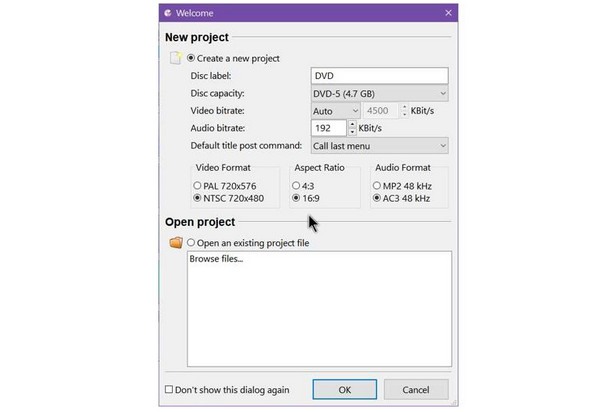
Étape 2. Localisez les fichiers vidéo dans Explorateur de fichiers, puis faites-les glisser vers la zone du storyboard. Vous pouvez également faire un clic droit sur le storyboard et sélectionner « Ajouter,' prendre 'Déposer, ' et ouvrez les fichiers vidéo MPEG.

Étape 3. Vous pouvez choisir un menu pour votre DVD gravé. Plusieurs thèmes sont disponibles.

Étape 4. Sélectionner « Graver un DVD » du 'Déposer' menu. Pour commencer à graver des films sur un DVD immédiatement, choisissez 'brûler' et appuyez sur le 'Commencer' bouton. Vous pouvez utiliser cet outil pour créer des fichiers ISO et sauvegarder vos vidéos au format ISO.
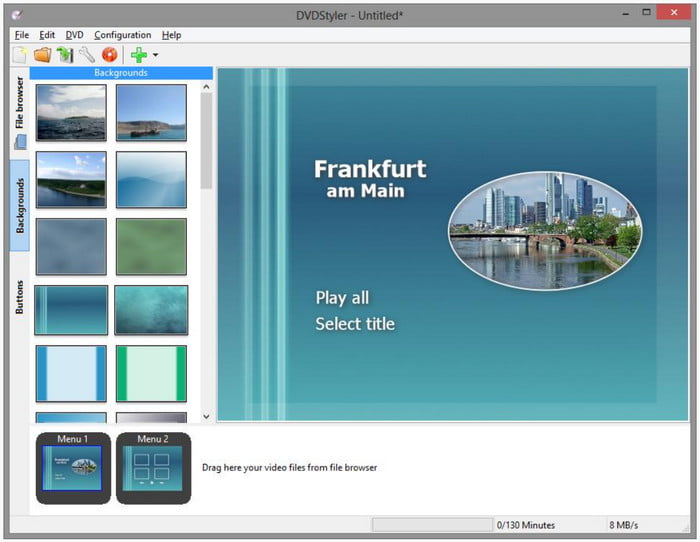
4. Comment graver gratuitement du MPEG sur DVD avec BurnAware Free
BurnAware est un logiciel de gravure complet et gratuit permettant de créer des CD, DVD et Blu-ray de tous types, y compris les M-Disc. Ce graveur de DVD gratuit prend en charge les types de fichiers d'entrée les plus courants, comme les vidéos, les images, la musique, les documents, les photos numériques, etc. Les particuliers peuvent facilement graver des disques bootables, des disques multisession, des DVD vidéo haute qualité et des CD audio, ainsi que créer, copier et graver des images disque.
Étape 1. Allez au BuenAware Site officiel pour le télécharger et l'installer sur votre ordinateur. Ouvrez ensuite le logiciel et choisissez Disque de données.
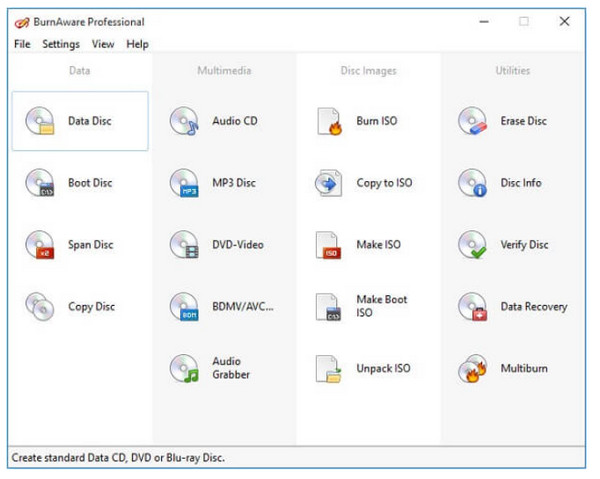
Étape 2. Clique le Ajouter bouton en haut pour importer les fichiers MPEG que vous souhaitez graver.
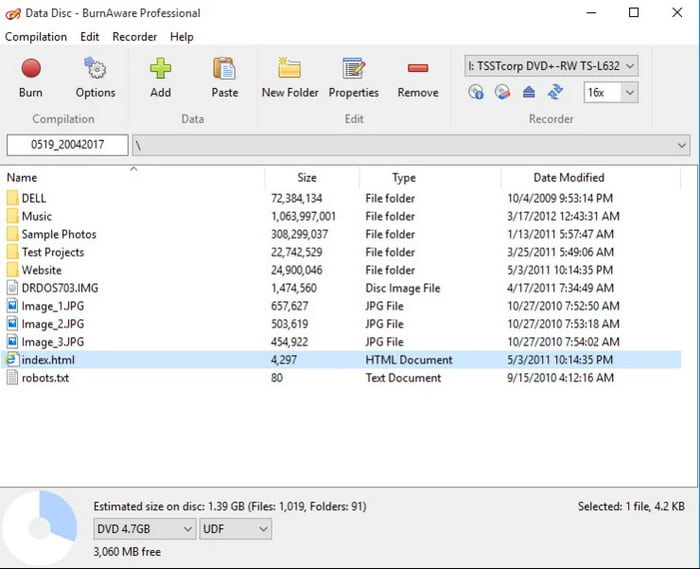
Étape 3. Ensuite, ajustez les paramètres fournis pour optimiser le DVD gravé, puis cliquez sur le bouton Brûler bouton pour créer un DVD.
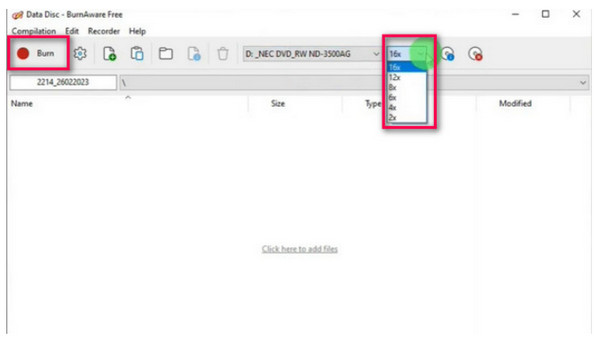
5. Problèmes courants et dépannage
MPEG non reconnu
Un problème fréquent est que le logiciel de gravure ne reconnaît pas votre fichier MPEG. Cela se produit généralement lorsque les lecteurs DVD nécessitent un type de fichier MPEG spécifique. Utilisez un logiciel de création de DVD capable de convertir votre fichier vidéo au format MPEG-2 compatible DVD. Ces programmes gèrent le transcodage, la création de menus et la structure de fichier nécessaires à la création d'un disque lisible. Si vous utilisez un fichier MPEG-2, vous pouvez essayer un logiciel qui ne réencode pas pour préserver la qualité.
Échec de la gravure ou problèmes de lecture
Si le processus de gravure démarre mais échoue, ou si le DVD est gravé avec succès mais présente des problèmes de lecture, la cause peut être le disque, le matériel ou la vitesse de gravure.
Réduire la vitesse de gravure : Choisissez toujours une vitesse de gravure plus lente, par exemple 4x ou 8x. Cela donne au laser plus de temps pour graver les données avec précision sur le disque, ce qui garantit une gravure plus fiable et une meilleure lecture sur d'autres appareils.
Essayez une autre marque ou un autre type de disque : Expérimentez avec différentes marques de DVD vierges et essayez à la fois les DVD-R et les DVD+R pour voir ce qui fonctionne le mieux avec votre graveur et votre lecteur.
Nettoyez votre matériel : Utilisez un disque de nettoyage d’objectif pour nettoyer le laser de votre graveur de DVD et de votre appareil de lecture.
Impossible de lire un DVD sur un lecteur domestique : solutions régionales/codes
Si un DVD gravé avec succès ne peut pas être lu sur un lecteur DVD autonome, cela est généralement dû au codage régional ou à la norme de format vidéo.
Codes de région : Afin de réguler la distribution, les DVD sont souvent zonés. Un lecteur DVD d'une région (par exemple, la région 1 en Amérique du Nord) ne peut pas lire un disque d'une autre région, sauf s'il est « zonal ». Assurez-vous que votre logiciel génère un CD zonal si vous gravez un film personnel.
PAL contre NTSC : PAL et NTSC sont les deux principaux formats vidéo. La lecture d'un disque PAL sur un lecteur NTSC (et inversement) sera difficile, voire impossible. Vous pouvez sélectionner le format adapté à votre région grâce à la plupart des logiciels de création de DVD.
6. FAQ
-
Quel est le meilleur format pour graver des vidéos sur DVD ?
Le meilleur format pour graver des vidéos sur DVD est le MPEG-2. Il s'agit du codec vidéo standard utilisé pour tous les DVD produits et édités commercialement.
-
Puis-je convertir des fichiers MPEG-4 (H.264) en DVD ?
Oui, c'est possible. Vous devez d'abord utiliser un logiciel de création de DVD pour convertir vos fichiers MPEG-4 (H.264) au format MPEG-2 requis.
-
Combien de temps faut-il généralement pour graver une vidéo MPEG sur DVD ?
La durée dépend de la longueur de la vidéo, de la vitesse de traitement de votre ordinateur et de la vitesse de gravure sélectionnée. Une vidéo d'une heure sur un ordinateur moderne avec une vitesse de gravure moyenne peut prendre entre 30 et 60 minutes.
-
Quelle est la différence entre MPEG, MPG, MP4 et MOV ?
Bien qu'ils soient tous des formats de fichiers vidéo, MPEG, MPG, MP4 et MOV présentent chacun un niveau d'abstraction distinct. Tandis que MP4 et MOV sont des formats conteneurs spécifiques utilisant les normes MPEG pour l'encodage et pouvant contenir de nombreuses formes de données multimédias, MPEG est une famille de normes de compression vidéo et audio.
-
Mon DVD gravé sera-t-il lu sur n'importe quel lecteur DVD standard ?
Oui, un DVD correctement créé devrait pouvoir être lu sur la plupart des lecteurs DVD standard.
-
Puis-je graver plusieurs fichiers MPEG sur un seul DVD ?
Oui, vous pouvez. Le logiciel de création de DVD vous permet d'ajouter plusieurs fichiers vidéo à un seul projet.
Conclusion
Maintenant, vous avez appris 3 méthodes efficaces pour graver vos fichiers MPEG sur des DVD Avec des étapes détaillées. Grâce à ce guide détaillé, vous pouvez convertir vos fichiers MPEG en DVD pour les sauvegarder et les archiver. Parmi les trois méthodes, Blu-ray Master DVD Creator est la plus recommandée pour ses fonctionnalités de gravure avancées et sa vitesse de gravure rapide. Si vous souhaitez graver vos fichiers MPEG, essayez cet outil performant !
Plus de Blu-ray Master
- MP4 sur DVD | Gravez MP4 sur DVD avec les 6 meilleurs créateurs de DVD
- 6 méthodes simples pour graver gratuitement des fichiers MKV sur DVD (Windows et en ligne)
- 4 façons de graver un fichier ISO sur DVD sur Mac (explication de toutes les versions de macOS)
- [Liste des collections gratuites] Graver des vidéos MPEG sur DVD sous Windows/Mac
Numérique sur DVD

